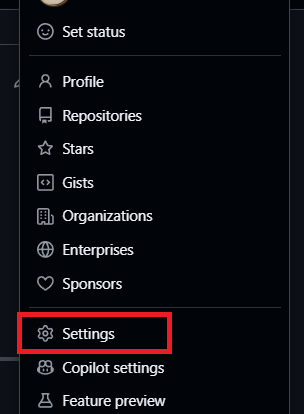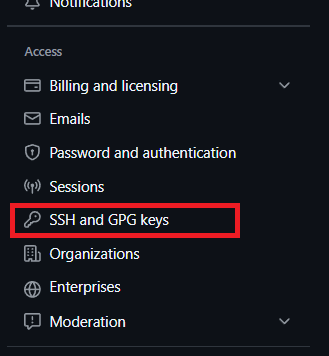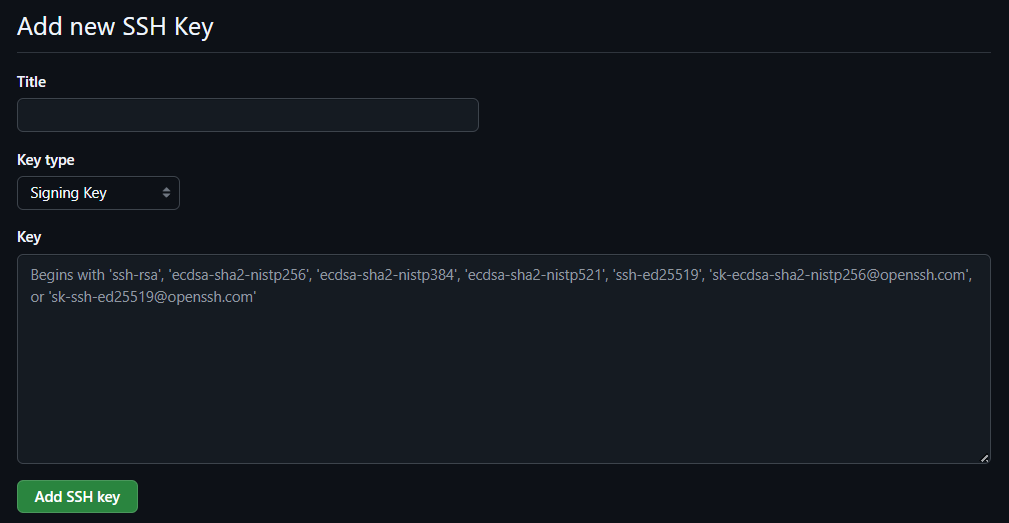はじめに
Windowsで開発する際、コミットに署名を付けたかったので設定方法をまとめました。
本記事ではSSH署名の設定方法を紹介します。
SSHキーの作成
PowerShellを起動して以下のコマンドを実行します。
ssh-keygen -t ed25519
保存先とパスフレーズを設定します。
Generating public/private ed25519 key pair.
Enter file in which to save the key (C:\Users\user\.ssh\id_ed25519): ⇐保存場所を指定(任意)
Created directory 'C:\Users\user\.ssh'.
Enter passphrase (empty for no passphrase): ⇐パスフレーズを入力(任意)
Enter same passphrase again: ⇐パスフレーズを再度入力
.sshディレクトリ内に鍵が生成されました。id_ed25519が秘密鍵、id_ed25519.pubが公開鍵です。
> ls -Name ./.ssh
id_ed25519 # 秘密鍵
id_ed25519.pub # 公開鍵
Gitに秘密鍵を登録
以下のコマンドで、コミット時に秘密鍵で署名するように設定します。
git config --global gpg.format ssh
git config --global user.signingkey C:\Users\{ユーザ名}\.ssh\id_ed25519
git config --global commit.gpgsign true
公開鍵の登録
公開鍵をGitHubに登録します。
「Settings」を選択します。
「SSH and GPG keys」を選択します。
「New SSH key」を選択します。
Titleには任意の名称を設定します。
Key typeは「Signing Key」を選択します。
Keyに公開鍵(id_ed25519.pub)の中身をコピペします。
全て設定したら「Add SSH Key」を押し、最後にアカウントの認証を行って登録完了です。
パスフレーズの入力を不要にする
秘密鍵にパスフレーズを設定している場合、コミット時に毎回パスフレーズを要求されます。
毎回入力するのは面倒なのでssh-agentを使って入力を不要にします。
PowerShellを管理者権限で起動して、以下のコマンドを実行します。
Get-Service ssh-agent | Set-Service -StartupType Automatic
Start-Service ssh-agent
署名用を秘密鍵をssh-agentに登録します。
ここでパスフレーズを要求されるので入力します。
ssh-add C:\Users\{ユーザ名}\.ssh\id_ed25519
GitにSSHの設定を追加します。
git config --global gpg.ssh.program (Get-Command ssh-keygen.exe).Source
git config --global core.sshCommand (Get-Command ssh.exe).Source
これでログイン中のパスフレーズの入力は不要になります。
コミット
実際にコミットしてGitHub上で履歴を確認します。
「Verified」というマークが付いていたら署名されています。
参考文献